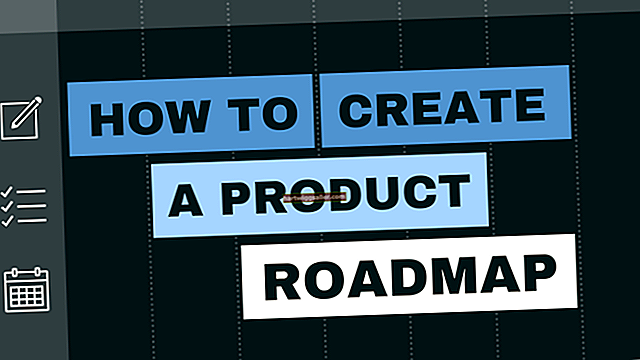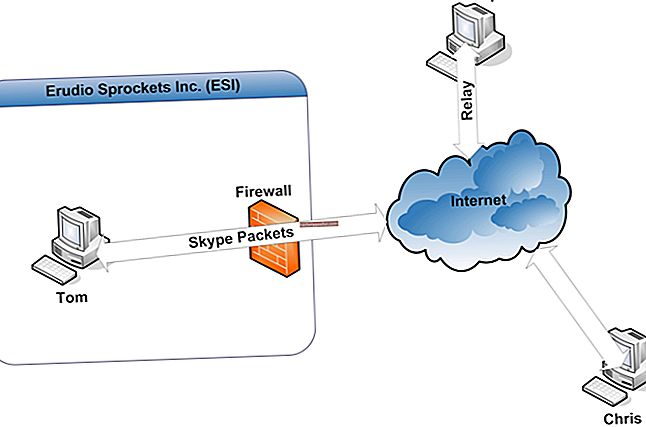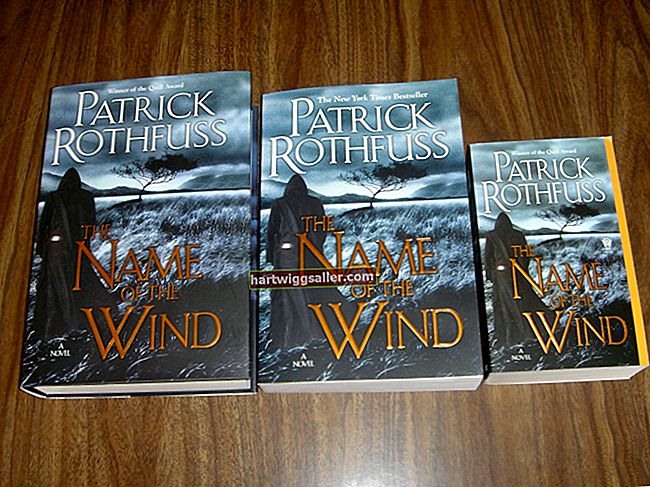Ang CenturyTel, pinalitan ng pangalan sa CenturyLink noong 2009, ay isang tagapagbigay ng telecommunication na nag-aalok ng mga serbisyong Internet, email at VoIP na may bilis sa mga customer sa tirahan at negosyo. Kapag nag-sign up ka sa iyong kumpanya para sa serbisyo, awtomatiko na nilikha ang isa o higit pang mga email account. Walang kinakailangang karagdagang pag-set up kung na-access mo ang iyong email sa pamamagitan ng interface ng webmail, ngunit kung nais mong gumamit ng isang programa sa email sa desktop tulad ng Outlook, Thunderbird, o Windows Mail, kakailanganin mong i-configure muna ang client sa mga naaangkop na setting ng server ng account .
Outlook 2010
1
I-click ang “File | Impormasyon | Drop-down na Mga Setting ng Account | Mga Setting ng Account. "
2
I-click ang tab na "E-mail" at pagkatapos ay "Bago."
3
I-click ang radio button sa tabi ng "" Manu-manong i-configure ang mga setting ng server o karagdagang mga uri ng server "at i-click ang" Susunod. "
4
I-click ang "Internet E-mail" at "Susunod."
5
Ipasok ang iyong pangalan at email address sa naaangkop na mga patlang, at piliin ang "POP3" mula sa drop-down na menu ng Uri ng Account.
6
I-type ang "pop.centurytel.net" (walang mga quote dito at sa buong lugar) bilang papasok na mail server.
7
Ipasok ang "smtpauth.centurytel.net" bilang papalabas na mail server.
8
I-type ang iyong buong email address ng Centrytel.net sa patlang ng Pangalan ng Gumagamit, at ipasok ang iyong password sa patlang ng Password. Bilang opsyonal, lagyan ng tsek ang kahon na "Tandaan ang password" kung hindi mo nais na i-prompt ka ng Outlook para sa iyong password sa tuwing magpapadala ka o makakatanggap ng mail.
9
I-click ang pindutang "Higit pang Mga Setting".
10
I-click ang tab na "Papalabas na Server" at lagyan ng tsek ang kahon sa tabi ng "Ang aking papalabas na server (SMTP) ay nangangailangan ng pagpapatotoo" at i-click ang radio button sa tabi ng "Gumamit ng parehong mga setting bilang aking papasok na mail server."
11
I-click ang tab na "Advanced".
12
I-type ang "995" sa patlang na "Papasok na server (POP3) at lagyan ng tsek ang kahon sa tabi ng" Ang server na ito ay nangangailangan ng isang naka-encrypt na koneksyon (SSL). "
13
Ipasok ang "587" bilang papalabas na numero ng port ng server, at piliin ang "TLS" mula sa drop-down na menu na "Gumamit ng sumusunod na uri ng naka-encrypt na koneksyon."
14
Bilang pagpipilian, lagyan ng tsek ang kahon sa tabi ng "Mag-iwan ng isang kopya ng mga mensahe sa server" at i-click ang "OK." Kung iiwan mo itong hindi nasuri, tatanggalin ng Outlook ang iyong mail mula sa server pagkatapos i-download ito. Paganahin ang pagpipiliang ito kung nais mong i-access ang iyong email mula sa maraming lokasyon.
15
I-click ang "Susunod," Tapusin "at" Isara. "
Windows Mail
1
I-click ang "Mga Account" at "Email."
2
Ipasok ang iyong email address at password sa CenturyTel sa naaangkop na mga patlang, at lagyan ng tsek ang kahon na "Tandaan ang password na ito" kung hindi mo nais na i-prompt ka ng Windows Mail para dito kapag nagpapadala o tumatanggap ng mail.
3
Ipasok ang iyong pangalan sa pagpapakita, at lagyan ng tsek ang kahon sa tabi ng "Manu-manong i-configure ang mga setting ng server." I-click ang "Susunod."
4
Piliin ang "POP3" mula sa drop-down na "Uri ng server."
5
Ipasok ang "smtpauth.centurytel.net" sa patlang na "Server address" sa ilalim ng Output ng Impormasyon ng Server at ipasok ang "587" bilang numero ng port.
6
Lagyan ng tsek ang kahon sa tabi ng "Nangangailangan ng pagpapatotoo," na matatagpuan sa ilalim ng palabas na larangan ng server.
7
I-type ang "pop.centurytel.net" bilang papasok na address ng server, ipasok ang "995" bilang numero ng port at lagyan ng tsek ang kahon sa tabi ng "Nangangailangan ng isang ligtas na koneksyon (SSL)."
8
Ipasok ang iyong buong email address sa patlang na "Logon user name", i-click ang "Susunod" at "Tapusin." Kung nais mong mag-iwan ng isang kopya ng email sa server, i-click ang "Mga Tool" at "Mga Account." I-click ang iyong CenturyTel email account at i-click ang "Properties." I-click ang tab na Advanced ", lagyan ng tsek ang kahon sa tabi ng" Mag-iwan ng isang kopya ng mga mensahe sa server "at i-click ang" OK. "
Thunderbird
1
I-click ang "File," ituro sa "Bago" at piliin ang "Umiiral na Mail Account."
2
I-type ang iyong pangalan, email address at password sa naaangkop na mga patlang. Lagyan ng tsek ang kahon na "Tandaan ang password" kung nais mong awtomatikong patunayan ka ng Thunderbird kapag nagpapadala at tumatanggap ng mail.
3
I-click ang "Magpatuloy" at "Manu-manong config."
4
Ipasok ang "pop.centurytel.net" bilang papasok na server ng POP3, at i-type ang "995" sa patlang na "Port".
5
I-type ang "smtpauth.centurytel.net" bilang papalabas na server ng SMTP at ipasok ang "587" bilang numero ng port.
6
Ipasok ang iyong buong email address sa patlang na "Username" at i-click ang "Re-test."
7
I-click ang "Lumikha ng Account." Kung nais mong mag-iwan ng mga kopya ng iyong email sa server ng CenturyLink pagkatapos i-download ang mga ito, i-click ang "Mga Tool" mula sa pangunahing menu ng Thunderbird, piliin ang "Mga Setting ng Account" at "Mga Setting ng Server." Lagyan ng check ang kahong "Mag-iwan ng mga mensahe sa server", na matatagpuan sa ilalim ng pangalan ng iyong email account, at i-click ang "OK."